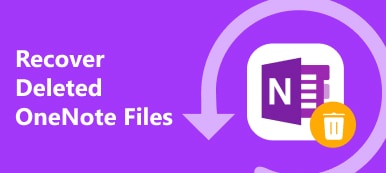O aplicativo Notes no seu iPhone oferece uma maneira conveniente de anotar e lembrar de coisas valiosas. Ele pode manter pensamentos rápidos, coisas essenciais, listas de verificação e muito mais. Além disso, permite que você compartilhe anotações do iPhone com outras pessoas ou convide pessoas para visualizá-las e editá-las.
Este post diz como compartilhar notas no iPhone de três maneiras diferentes. Se você deseja enviar notas do seu iPhone para um computador, sincronize as notas do iPhone com outro dispositivo iOS ou compartilhe notas do seu iPhone com um telefone Android. Você pode seguir o guia específico.
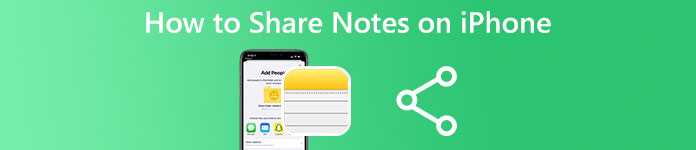
- Parte 1. Maneira comum de compartilhar anotações no iPhone
- Parte 2. Sincronize e compartilhe notas no iPhone usando o iCloud
- Parte 3. Envie anotações do iPhone para o computador
- Parte 4. Perguntas frequentes sobre como compartilhar anotações no iPhone
Parte 1. Maneira comum de compartilhar anotações no iPhone
O aplicativo Notes possui uma função de compartilhamento integrada para copiar e enviar suas anotações para outras pessoas. Ele permite que você compartilhe notas em seu iPhone através do AirDrop, Mensagens, Lembretes ou alguns aplicativos comumente usados, incluindo Facebook, Twitter e muito mais. Você pode seguir as etapas abaixo para enviar suas notas do iPhone.
Passo 1Execute o Notes no seu iPhone e toque na pasta que contém a nota que deseja compartilhar. Role para baixo para encontrar a nota e abri-la.
Passo 2Toque em Partilhar botão no canto superior direito da tela para exibir várias opções. Como você pode ver, você tem permissão para compartilhar notas do iPhone por meio do AirDrop e de aplicativos sociais, incluindo Facebook, Instagram, Snapchat, Mensagens e muito mais. Você pode escolher uma forma preferida de compartilhá-lo.
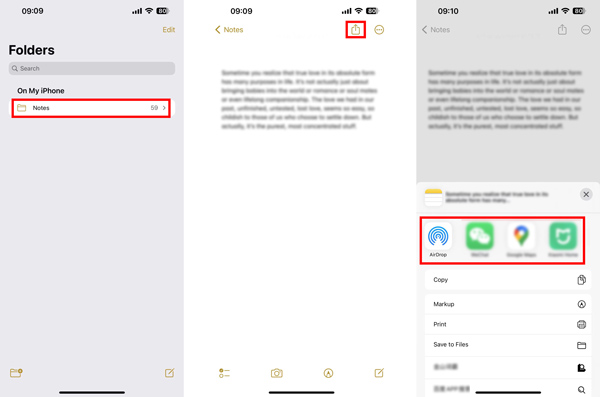
Em algumas versões anteriores do iOS, você precisa tocar no botão de 3 pontos no canto superior direito, escolher Compartilhar notae selecione uma maneira adequada de enviá-lo para outras pessoas. você pode escolher o Mail opção se você quiser enviar notas do iPhone para o e-mail.
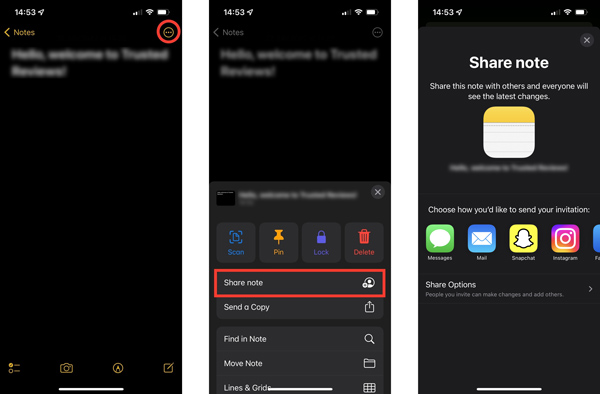
Parte 2. Como sincronizar e compartilhar anotações no iPhone usando o iCloud
O iCloud oferece uma maneira simples de fazer backup e sincronizar todos os tipos de dados iOS entre seus dispositivos Apple. Ele permite que você crie, salve, envie e colabore em notas em dispositivos iOS e macOS assinados com o mesmo ID Apple.
Passo 1Para compartilhar notas em seu iPhone através do iCloud, você deve primeiro garantir que habilitou o Notes no iCloud. Você pode abrir o aplicativo Configurações, tocar no seu ID da apple, Vá para o iCloude, em seguida, certifique-se de Notas aplicativo está ativado na lista de Apps usando o iCloud.
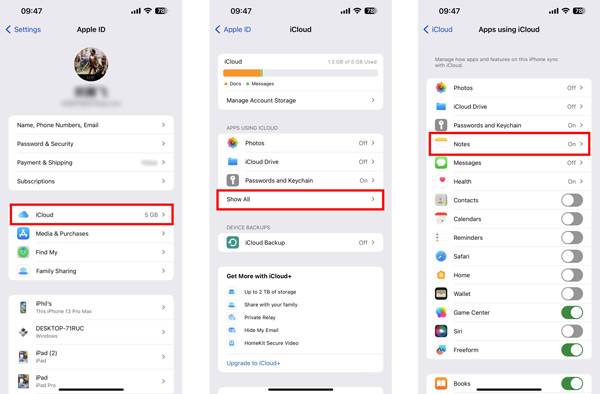
Passo 2Com o Notes ativado no iCloud, suas anotações criadas serão sincronizadas com todos os dispositivos iOS e macOS com a mesma conta da Apple. Você não precisa compartilhar notas no seu iPhone manualmente. Você pode usar uma maneira semelhante de enviar notas do seu iPhone para outras pessoas. Além disso, você pode acessar o site oficial do iCloud, entrar em sua conta da Apple, escolher Notas, abrir a nota específica do iPhone com a qual deseja colaborar e clicar no botão Partilhar botão. Você pode adicionar endereços de e-mail ou números de telefone para enviar suas notas do iPhone. Além disso, você pode definir a permissão como Pode fazer alterações or Apenas ver. Clique aqui para obter como sincronizar notas do Mac para o iPhone.
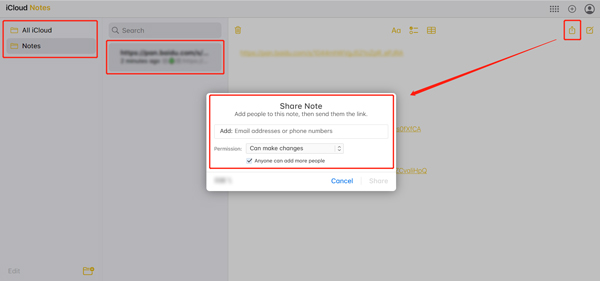
Parte 3. Como enviar anotações do iPhone para um computador Mac ou Windows
Você pode sincronizar facilmente suas notas do iPhone com um Mac através do AirDrop ou iCloud. No entanto, quando se trata de enviar notas do iPhone para um computador com Windows, você pode se sentir um pouco complexo. Considerando isso, recomendamos o fácil de usar transferência do iPhone para copiar vários arquivos iOS, incluindo notas, mensagens, fotos, vídeos, lembretes e muito mais, entre dispositivos iOS e computadores.

4,000,000+ Transferências
Transfira vários arquivos iOS entre iPhone/iPad/iPod e Mac/PC.
Suporte notas, fotos, músicas, vídeos, contatos, mensagens, ebooks e muito mais.
Verifique e edite notas, contatos, mensagens, fotos, toques, etc., no iPhone.
Faça backup e restaure arquivos do iPhone, gerencie dados do iTunes e crie toques para iPhone.
Passo 1Esta transferência do iPhone permite que você envie notas do iPhone para computadores Mac e Windows. Você pode selecionar a versão de download correta com base no seu computador e instalá-la gratuitamente. Quando quiser compartilhar notas em seu iPhone, você pode iniciá-lo e conectar seu iPhone. Você pode ver as informações associadas do iPhone quando a conexão é criada.
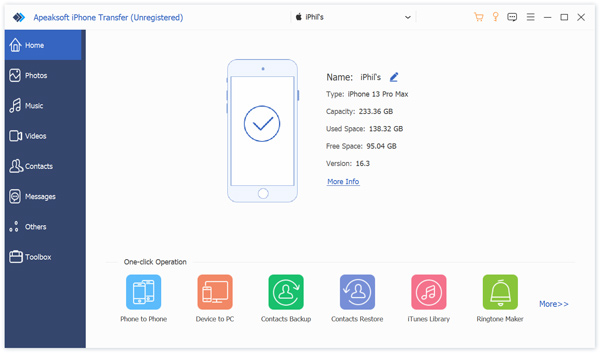
Passo 2 Os dados do seu iPhone serão listados em categorias no painel esquerdo, como Fotos, Música, Vídeos, Contatos, Mensagens e Outros. Para ver notas no seu iPhone, clique em Outros e selecione Note. Este iPhone Transfer começará a escanear todas as suas notas do iPhone. Você precisa digitar sua senha na tela do iPhone para confirmar isso.
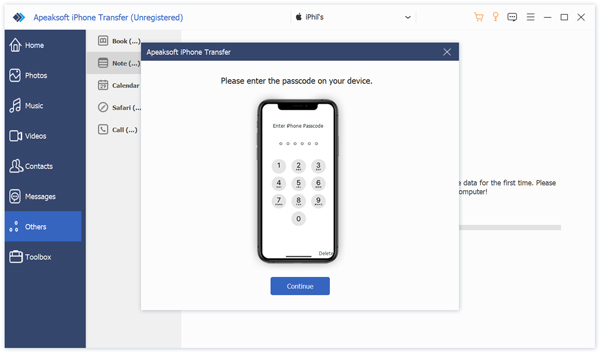
Passo 3Selecione as notas que deseja copiar para o seu computador, clique no botão computador botão e, em seguida, escolha Exportar para PC. Suas notas selecionadas serão enviadas do iPhone para um computador. Você também pode usar esta ferramenta para transferir notas do iPhone para o Android.
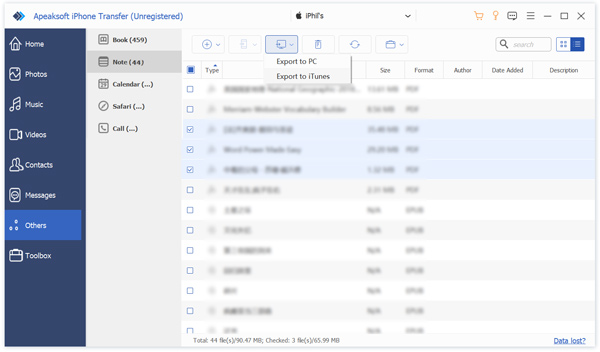
Parte 4. Perguntas frequentes sobre como compartilhar anotações no iPhone
Questão 1. Como você define uma senha para bloquear notas no seu iPhone?
Execute o Notes no seu iPhone e clique na nota que deseja bloquear. Toque no botão de 3 pontos no canto superior direito e escolha Bloquear. Agora você pode seguir as instruções na tela para criar uma senha ou usar uma senha do iPhone para bloqueá-la.
Pergunta 2. Como verificar a atividade recente em uma nota do iPhone?
Depois de compartilhar uma nota em seu iPhone, você pode verificar se o colaborador fez alterações nela. Para fazer isso, você pode abrir a nota e deslizar de baixo para cima para obter uma visão geral de todas as atividades do colaborador. Você também pode ver a última vez que esta nota do iPhone foi editada.
Pergunta 3. Como recuperar notas excluídas por engano no seu iPhone?
O aplicativo Notes oferece uma pasta excluída recentemente para manter suas anotações excluídas. Você pode restaurá-los livremente dentro de 30 dias. Você pode abrir a pasta Excluídos recentemente, tocar em Editar, escolher a nota que deseja recuperar e, em seguida, tocar em Mover para salvá-la em uma pasta no seu iPhone. A nota excluída será recuperada quando você a remover da pasta Excluídas recentemente.
Conclusão
Este post conta três métodos úteis para compartilhar notas no iPhone. Você pode usá-los para enviar notas do seu iPhone para um computador, telefone Android ou outro dispositivo iOS.



 iPhone Data Recovery
iPhone Data Recovery Recuperação do Sistema iOS
Recuperação do Sistema iOS Backup e restauração de dados do iOS
Backup e restauração de dados do iOS gravador de tela iOS
gravador de tela iOS MobieTrans
MobieTrans transferência do iPhone
transferência do iPhone Borracha do iPhone
Borracha do iPhone Transferência do WhatsApp
Transferência do WhatsApp Desbloqueador iOS
Desbloqueador iOS Conversor HEIC gratuito
Conversor HEIC gratuito Trocador de localização do iPhone
Trocador de localização do iPhone Data Recovery Android
Data Recovery Android Extração de dados quebrados do Android
Extração de dados quebrados do Android Backup e restauração de dados do Android
Backup e restauração de dados do Android Transferência telefônica
Transferência telefônica Recuperação de dados
Recuperação de dados Blu-ray
Blu-ray Mac limpador
Mac limpador Criador de DVD
Criador de DVD PDF Converter Ultimate
PDF Converter Ultimate Windows Password Reset
Windows Password Reset Espelho do telefone
Espelho do telefone Video Converter Ultimate
Video Converter Ultimate editor de vídeo
editor de vídeo Screen Recorder
Screen Recorder PPT to Video Converter
PPT to Video Converter Slideshow Maker
Slideshow Maker Free Video Converter
Free Video Converter Gravador de tela grátis
Gravador de tela grátis Conversor HEIC gratuito
Conversor HEIC gratuito Compressor de vídeo grátis
Compressor de vídeo grátis Compressor de PDF grátis
Compressor de PDF grátis Free Audio Converter
Free Audio Converter Gravador de Áudio Gratuito
Gravador de Áudio Gratuito Free Video Joiner
Free Video Joiner Compressor de imagem grátis
Compressor de imagem grátis Apagador de fundo grátis
Apagador de fundo grátis Upscaler de imagem gratuito
Upscaler de imagem gratuito Removedor de marca d'água grátis
Removedor de marca d'água grátis Bloqueio de tela do iPhone
Bloqueio de tela do iPhone Puzzle Game Cube
Puzzle Game Cube